Rašyti vaizdo įrašą iš kompiuterio ar nešiojamojo kompiuterio ekrano apžvalgos apie galimas parinktis

- 1493
- 202
- Eugene Fadel
Poreikis įrašyti vaizdo įrašus iš kompiuterio ar nešiojamojo kompiuterio ekrano daugiausia kyla tarp žaidėjų, „Streamers“. Kartais tokiu būdu rengiamos instrukcijos, kaip dirbti su kai kuriomis programomis. Bet kokiu atveju tai yra gana paprasta. Taip pat yra galimybė tuo pačiu metu įrašyti vaizdo įrašą iš ekrano ir iš internetinės kameros, kartu pritaikyti vaizdus vienas kitam (režimas „paveikslėlis paveikslėlyje“).

Kaip įrašyti vaizdo įrašą iš kompiuterio ekrano su standartiniais „Windows“ įrankiais
Darbinių įrankių vaizdo įrašą iš ekrano galima tik „Windows 10“. Tačiau tuo pat metu jis neveikia LTSB redaktorių, LTSC (įmonių naudojimui) „Windows“, nes „Xbox Game Bar“ programa nėra iš anksto įdiegta (būtent su jos pagalba ir įrašoma).
Taigi, norint užfiksuoti vaizdo įrašą, reikės:
- Spustelėkite klavišo „Win+G“ derinį - tai sukels meniu „Xbox Game Bar“;
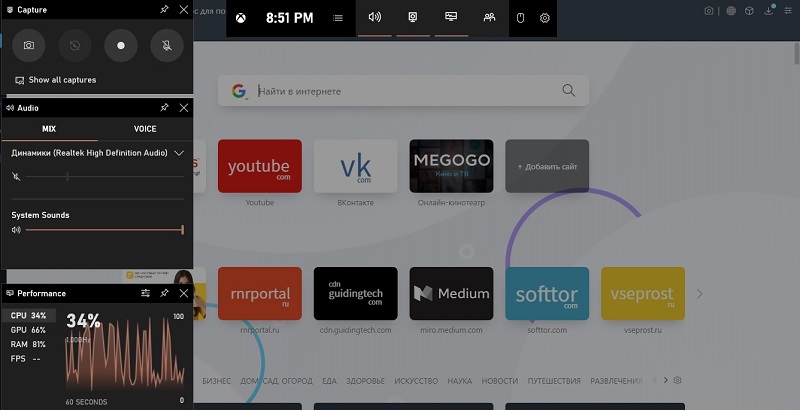
- Lange „Fiksuoti“ spustelėkite mygtuką „Rec“ arba paspauskite derinį „Win+Alt+R“;
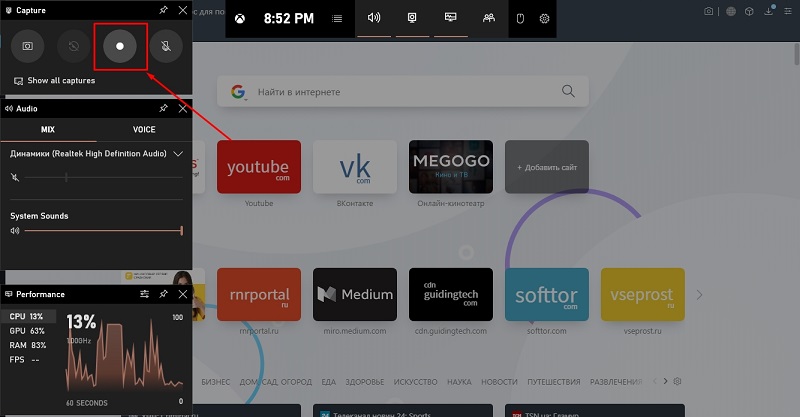
- Įrašymo pabaigoje dar kartą spustelėkite mygtuką „REC“ (valdiklyje) arba dar kartą suspauskite karštų klavišų „Win+Alt+R“ derinį.
XGB meniu taip pat galite sukonfigūruoti garso šaltinį (mikrofonas, garsas iš sistemos, tuo pat metu įrašyti), rodyti diagnostinę informaciją (įkelkite procesorių, vaizdo plokštės, RAM).
Bet prieš rašant vaizdo įrašą per „Xbox“ žaidimų juostą iš kompiuterio ekrano, reikėtų pažymėti, kad ši funkcija veikia tik su programomis, kuriose vaizdo išvestis įgyvendinama per „DirextX“ arba „OpenGL“ biblioteką. Ir tai dažniausiai:
- Kompiuteriniai žaidimai;
- Naršyklės (su aparatūros pagreičiu nustatymuose);
- Darbo su vaizdo įrašais ir vaizdais programos.
Jei perjungsite, pavyzdžiui, į „laidininką“, tada įrašas iškart sustoja. Ne pats patogiausias pasirinkimas, tačiau kai jums reikia įrašyti nedidelį vaizdo įrašą su tuo pačiu kompiuteriniu žaidimu, tada „Xbox“ žaidimų juosta yra geriausias pasirinkimas. Visos išsaugotos medžiagos automatiškai pereikite prie aplanko „Mano vaizdo įrašai“. Vaizdo įrašo skiriamoji geba ir kokybė įdiegta XGB nustatymuose.
Rašyti klipą iš ekrano naudodamiesi trečiosios partijos programomis
Kompiuteryje, kuriame naudojami trečiosios partijos programos, ekrano įrašymą galite padaryti su plonesniais parametrų nustatymais. Visų pirma galite pasirinkti:
- Kodekas, skirtas vaizdo suspaudimui;
- Vaizdo įrašo bitai;
- leidimas;
- Priepuolio sritis (ne visas ekranas, o tik dalis jo).
Tai yra, kalbant apie funkcionalumą, jie suteikia daugiau kintamumo vartotojui. Sprendžiant iš vartotojų apžvalgų, šios programos yra populiariausios:
- „Faststone“ fiksavimas. Ši įrašymo programa labiau orientuota į darbą su vaizdais. Tačiau norint dirbti su vaizdo įrašu yra pagrindinė funkcija: kokybę galite įdiegti tik pagal turimus šablonus, pakeisti bendrąjį garso parametrus (tomas ir šaltinis). Galima įrašyti ne visą ekraną, o tik pasirinktą sritį. Priešingu atveju tas pats nėra geresnis xgb. Vienintelis pliusas yra žemi aparatūros išteklių reikalavimai, todėl ji turėtų teikti pirmenybę, jei naudojamas nešiojamasis kompiuteris.
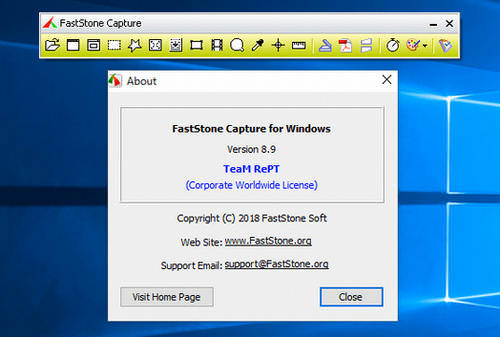
- Ashampoo Snap. Teikia panašias funkcijas su „Faststone“ fiksavimu, tačiau geras vaizdo įrašų redaktorius taip pat yra integruotas čia. Galite greitai pridėti subtitrų, pridėti parašus prie langų, pakeisti skiriamąją gebą, nukirpti tam tikrą sritį arba „suliejimas“. Yra platus filtrų rinkinys, vaizdo įrašų perėjimai, puikus įrašymo kokybės nustatymas ir naudojamas kodekas. Ir naujausiais leidimais vis dar buvo įmanoma įjungti vaizdo įrašą 4K ir dvigubos UHD skiriamąja geba iš kompiuterio ekrano, taip pat naudojant HDR palaikymą, kuris bus naudingas, jei bus naudojamas tinkamas monitorius.
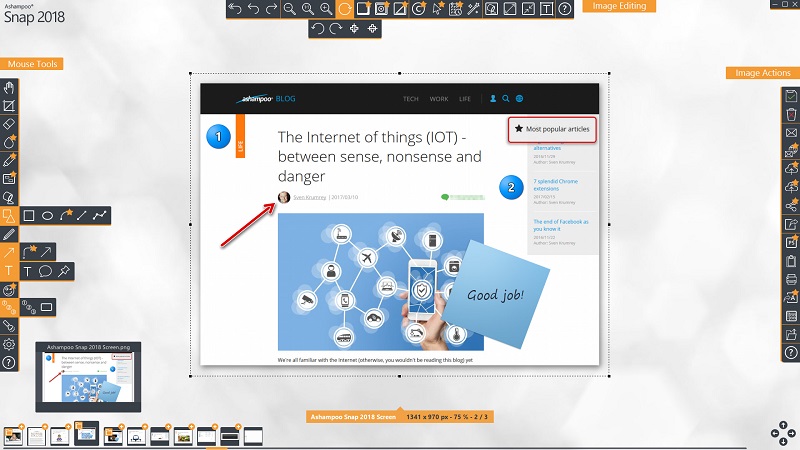
- Camstudio. Iš pradžių programa buvo sukurta „CERSOFT Studio“. Tačiau ateityje jos palaikymas buvo sustabdytas, o patys vartotojai užsiėmė vėlesne plėtra. Pagrindinis programos bruožas yra visiškai atvirojo kodo kodas (skirtas naujausia stabili 2 versija.0). Šiuo metu atnaujinimų išleidimas sustabdomas (ieškoma kūrėjų). Funkcionalumas yra mažas. Programa gali parašyti tik vaizdo įrašą. Ekrano kopijos daro - ne, taip pat nebus įmanoma redaguoti gautos medžiagos. Taip pat neįtrauktas laikmačio įrašas, palaikantis karštus klavišus.
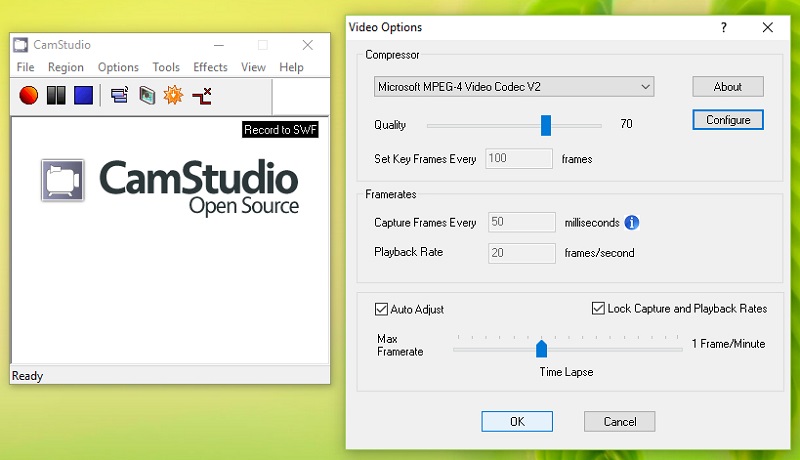
- ISPring Free Cam. Programa tinka vaizdo įrašui iš monitoriaus ekrano, tačiau be „DirextX“ ir „OpenGL“. Tai reiškia, kad ritinėlių laikymas su žaidimų praėjimu neveiks. Labiau tinka vaizdo instrukcijoms kurti „Windows“. Yra sukurtas vaizdo įrašų redaktorius, palaikomas ekrano kopijų fiksavimas. Taip pat galite pradėti įrašyti garsą iš kelių šaltinių iš karto ir visa tai įdėti į vaizdo įrašą skirtingais keliais. Patogu, jei keli žmonės iš karto palieka komentarus.
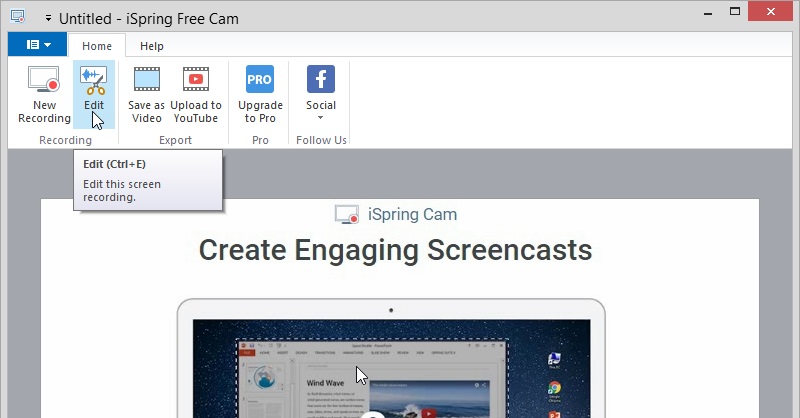
- „Obs Studio“. Kūrėjas teigia, kad ši programa yra orientuota į podcast'ų kūrimą. Iš papildomų funkcijų: „Multi-Platform“ (prieinama „Linux“ diskonams ir „MacOS“), taip pat palaiko funkcionalumo plėtrą dėl „Api“ pluginų (kūrimo įrankį galima atsisiųsti iš kūrėjų svetainės). Norėdami įrašyti srautus, tai taip pat yra puiku, palaikant vaizdo vaizdą iš kelių šaltinių vienu metu. Tačiau sistemos reikalavimai yra dideli. Mažiausias RAM kiekis yra 4 gigabaitai, procesorius yra mažiausiai antros kartos „Intel Core i3“. Ir ši programa yra viena iš nedaugelio, kur įdiegtas vaizdo įrašų aparatūros pagreitis (pavyzdžiui, per „QuickSync“, o tai žymiai sumažina procesoriaus apkrovą). Iš minusų: mokama (demonstraciniame dokumente funkcionalumas yra žymiai ribotas, vaizdo įrašo trukmė negali viršyti 10 minučių).
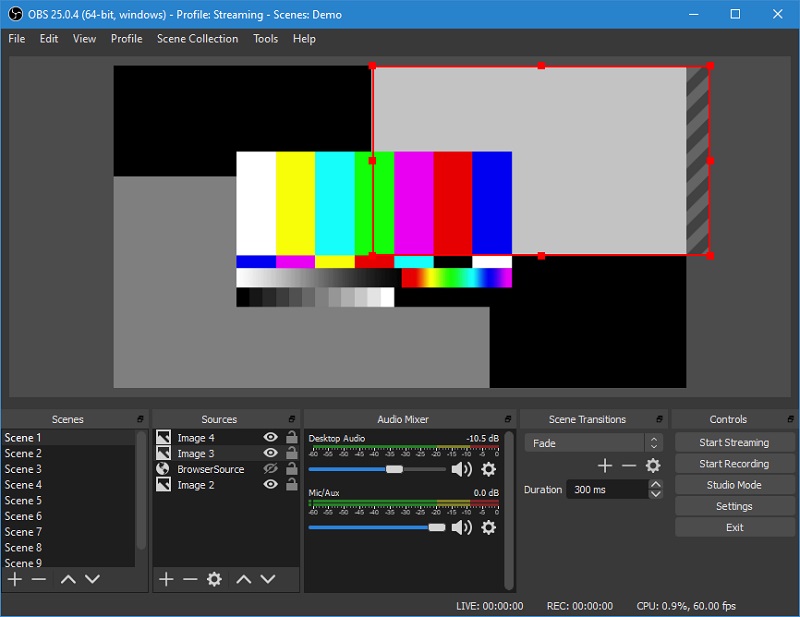
- Fraps FPS. Mažas naudingumas vaizdo žaidimų proceso žaidimų žaidimų įrašymui. Minimalūs nustatymai. Galite pasirinkti keletą skiriamosios gebos parinkčių (viso dydžio, pusės), sukonfigūruoti kodekus ir galutinio vaizdo įrašo kokybę. Iš pranašumų: Įrašas be suspaudimo AVI ir MP yra prieinamas šiuo atveju, vaizdo įrašas užtrunka apie 1 gigabaitą per 1 minutę, tačiau vaizdo kokybė yra tobula. Taip pat programoje galite atsiimti FPS indikatorių (kadrų skaičius per sekundę), kuris parodo personalo apdorojimo veikimą „DirectX“. Programa nereikalauja aparatūros išteklių, bet ir palyginti nedaug funkcijų. Pvz., Neveiks, kad įrašas su garsu būtų iš mikrofono, nes galite pasirinkti tik vieną šaltinį. Ir programa netinka vaizdui užfiksuoti programose, kuriose vaizdo išvestis nėra per „DirectX“.
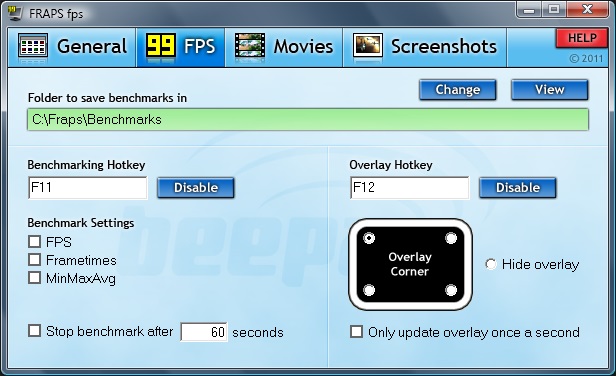
- „Movavi“ ekrano įrašymo įrenginys. Optimaliai tinkami įrašyti pasirinktus ekranus. Yra nedidelis filtrų rinkinys, galite pridėti vaizdo įrašą iš internetinės kameros (pritaikykite pagrindiniame mediofilijoje su išsamia vietos nustatymu). Ir prieš užrašydami garsą, galite įjungti garso užfiksavimą iš kelių šaltinių vienu metu ir įdiegti kiekvieno iš jų asmeninio garsumo lygį. Yra palaikymas „Directx“, „Windows“ sąsajos užfiksavimas taip pat veikia be problemų (tačiau įrašymo metu negalite perjungti).
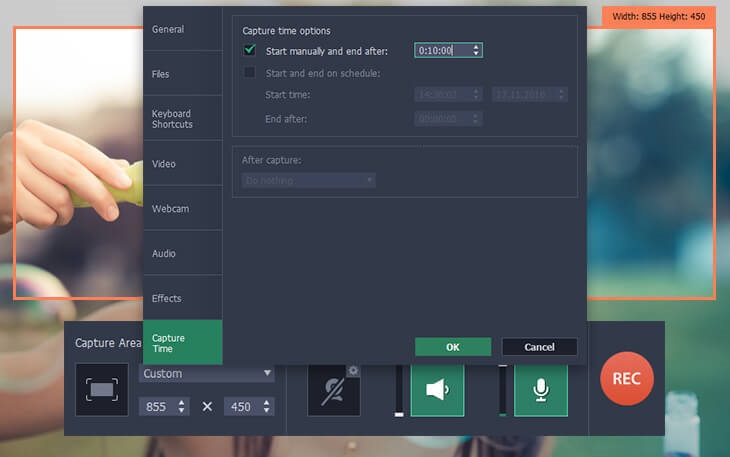
- Bandicam. B Viena populiariausių žaidėjų fiksavimo programų. Pagrindinė funkcija - visų parinkčių, susijusių su vaizdo įrašų įrašymo aparatinės įrangos pagreitinimo galimybėmis, palaikymas. Ir vaizdo parametrus galima sukonfigūruoti labai išsamiai, iki bitų, kurių žingsnis yra 1 kbit/s. Taip pat yra vienu metu iš kelių šaltinių, o FPS indikatoriaus išvestis palaikomas. Paraiška taip pat mokama.
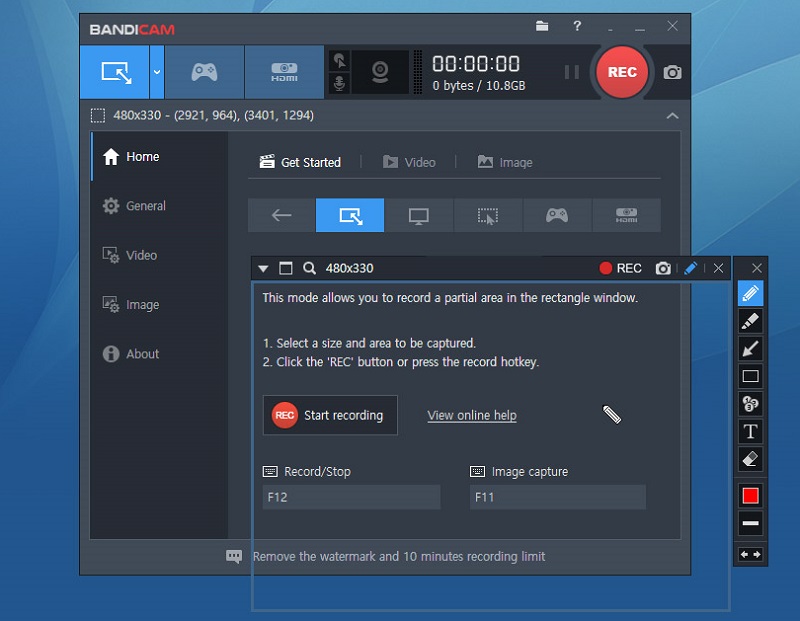
Bendros vaizdo įrašų įrašymo programos iš kompiuterio ar nešiojamojo kompiuterio ekrano. Kai kurie iš jų labiau orientuojasi į pristatymų ir instrukcijų kūrimą, kiti - kompiuterinių žaidimų srautams. Jei jau turite patirties dirbdami su tokiomis programomis, pasidalykite ja komentaruose. Pasakykite mums, kurie jūsų nuomone, yra geriausi ir kodėl.
- « Kaip galite įdėti aplanko slaptažodį kompiuteryje
- „IPhone“ patikrinimas pagal serijos numerį ir IMEI »

